كيفية إزالة الصفوف المكررة ولكن الاحتفاظ بالصف الذي يحتوي على أحدث تاريخ في Excel؟
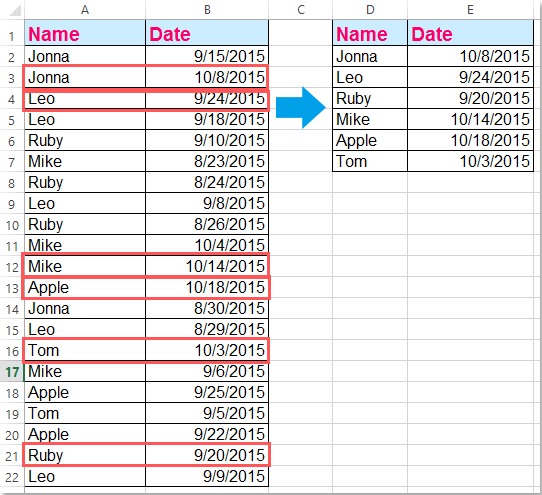
لدي نطاق من البيانات يحتوي على بعض القيم المكررة في العمود A، وفي العمود B توجد تواريخ معينة. الآن، أحتاج إلى إزالة الصفوف المكررة في العمود A ولكن الاحتفاظ بأحدث تاريخ من العمود B المقابل كما هو موضح في لقطة الشاشة التالية. هل لديك أي أفكار جيدة لحل هذه المشكلة بسرعة وسهولة في Excel؟
إزالة القيم المكررة والاحتفاظ بأحدث تاريخ في عمود آخر باستخدام كود VBA
إزالة القيم المكررة والاحتفاظ بأحدث تاريخ في عمود آخر باستخدام Kutools لـ Excel
إزالة القيم المكررة والاحتفاظ بأحدث تاريخ في عمود آخر باستخدام كود VBA
قد يساعدك الكود التالي من VBA في إزالة الخلايا المكررة والاحتفاظ بأحدث تاريخ من عمود آخر. يرجى القيام بما يلي:
1. اضغط باستمرار على مفتاحي ALT + F11، وسيتم فتح نافذة Microsoft Visual Basic for Applications.
2. انقر فوق إدراج > وحدة، ثم قم بلصق ما يلي من الماكرو في نافذة الوحدة.
كود VBA: إزالة القيم المكررة والاحتفاظ بأحدث تاريخ
Sub test()
'updateby Extendoffice
Dim xRng As Range
Dim xTxt As String
On Error Resume Next
xTxt = Application.ActiveWindow.RangeSelection.Address
Set xRng = Application.InputBox("please select the data range:", "Kutools for Excel", xTxt, , , , , 8)
If xRng Is Nothing Then Exit Sub
If (xRng.Columns.Count < 2) Or (xRng.Rows.Count < 2) Then
MsgBox "the used range is invalid", , "Kutools for Excel"
Exit Sub
End If
xRng.Sort key1:=xRng.Cells(1, 1), Order1:=xlAscending, key2:=xRng.Cells(1, 2), Order2:=xlDescending, Header:=xlGuess
xRng.RemoveDuplicates Columns:=1, Header:=xlGuess
End Sub
3. ثم اضغط على مفتاح F5 لتنفيذ هذا الكود، ستظهر نافذة منبثقة لتذكيرك بتحديد نطاق البيانات الذي تريد استخدامه، انظر لقطة الشاشة:

4. وبعد ذلك انقر فوق موافق، سيتم إزالة القيم المكررة في العمود A والاحتفاظ بأحدث تاريخ في العمود B حسب الحاجة. انظر لقطة الشاشة:

ملاحظة: لتطبيق الكود أعلاه بنجاح، يجب أن يكون العمود الذي يحتوي على القيم المكررة موجودًا على يسار عمود التاريخ.
إزالة القيم المكررة والاحتفاظ بأحدث تاريخ في عمود آخر باستخدام Kutools لـ Excel
إذا لم تكن على دراية بالكود، فلا داعي للقلق، الأداة القوية - دمج متقدم للصفوف من Kutools لـ Excel قد تساعدك في حل هذه المهمة بسهولة.
بعد تثبيت Kutools لـ Excel، يرجى القيام بما يلي:
1. حدد نطاق البيانات الذي تريد إزالة التكرارات منه والاحتفاظ بأحدث تاريخ من عمود آخر.
2. ثم انقر فوق Kutools > دمج وتقسيم > دمج متقدم للصفوف، انظر لقطة الشاشة:

3. في مربع الحوار دمج الصفوف بناءً على العمود، انقر فوق اسم العمود الذي تريد إزالة القيم المكررة منه، ثم انقر فوق الرئيسية، انظر لقطة الشاشة:

4. استمر بالنقر فوق اسم العمود الآخر الذي تريد الاحتفاظ بأحدث تاريخ فيه، ثم انقر فوق حساب > الحد الأقصى، انظر لقطة الشاشة:

5. وبعد ذلك انقر فوق زر موافق لإغلاق هذا الحوار، والآن يمكنك رؤية الأسماء المكررة في العمود A تم إزالتها والاحتفاظ فقط بأحدث تاريخ في العمود B المقابل، انظر لقطة الشاشة:

Kutools لـ Excel - قم بتعزيز Excel بأكثر من 300 أدوات أساسية. استمتع بميزات ذكاء اصطناعي مجانية بشكل دائم! احصل عليه الآن
عرض: إزالة القيم المكررة والاحتفاظ بأحدث تاريخ في عمود آخر باستخدام Kutools لـ Excel
أفضل أدوات الإنتاجية لمكتب العمل
عزز مهاراتك في Excel باستخدام Kutools لـ Excel، واختبر كفاءة غير مسبوقة. Kutools لـ Excel يوفر أكثر من300 ميزة متقدمة لزيادة الإنتاجية وتوفير وقت الحفظ. انقر هنا للحصول على الميزة الأكثر أهمية بالنسبة لك...
Office Tab يجلب واجهة التبويب إلى Office ويجعل عملك أسهل بكثير
- تفعيل تحرير وقراءة عبر التبويبات في Word، Excel، PowerPoint، Publisher، Access، Visio وProject.
- افتح وأنشئ عدة مستندات في تبويبات جديدة في نفس النافذة، بدلاً من نوافذ مستقلة.
- يزيد إنتاجيتك بنسبة50%، ويقلل مئات النقرات اليومية من الفأرة!
جميع إضافات Kutools. مثبت واحد
حزمة Kutools for Office تجمع بين إضافات Excel وWord وOutlook وPowerPoint إضافة إلى Office Tab Pro، وهي مثالية للفرق التي تعمل عبر تطبيقات Office.
- حزمة الكل في واحد — إضافات Excel وWord وOutlook وPowerPoint + Office Tab Pro
- مثبّت واحد، ترخيص واحد — إعداد في دقائق (جاهز لـ MSI)
- الأداء الأفضل معًا — إنتاجية مُبسطة عبر تطبيقات Office
- تجربة كاملة لمدة30 يومًا — بدون تسجيل، بدون بطاقة ائتمان
- قيمة رائعة — وفر مقارنة بشراء الإضافات بشكل منفرد